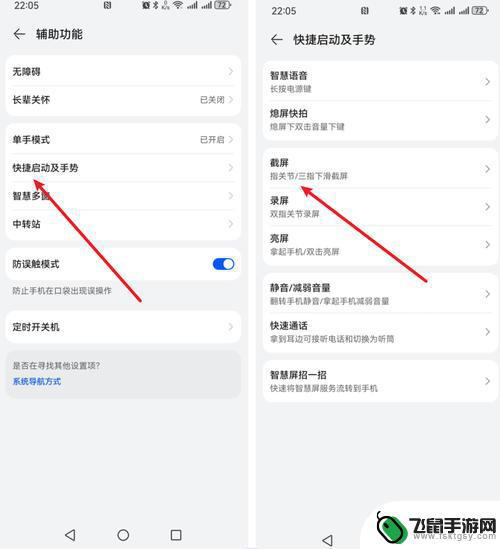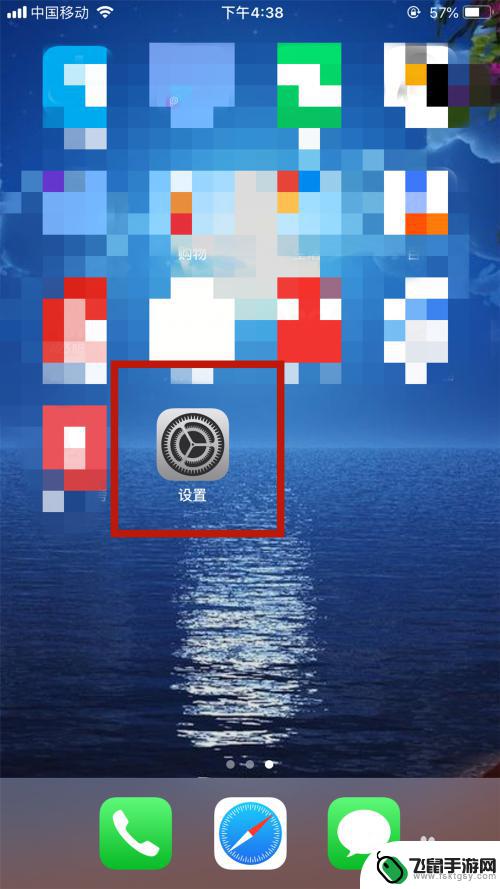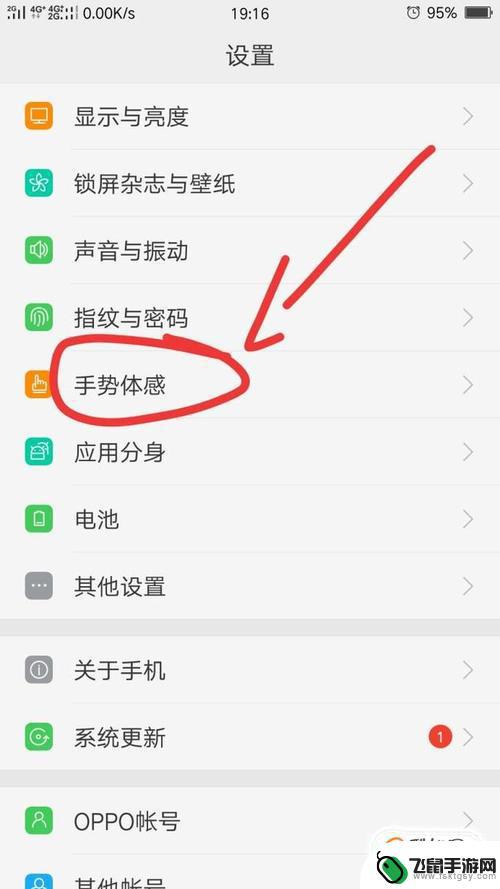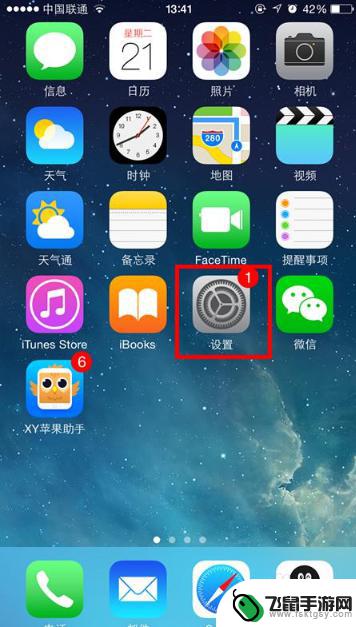苹果手机如何取屏幕快照 苹果手机添加截屏功能步骤
时间:2024-05-18来源:飞鼠手游网
在日常使用苹果手机时,经常会遇到需要截取屏幕快照的情况,苹果手机的截屏功能非常便捷,只需按下手机上的特定按键组合即可完成。通过简单的操作,用户可以快速保存屏幕上的信息或内容,方便日后查看或分享。接下来我们将详细介绍如何在苹果手机上进行屏幕快照的操作步骤,让您轻松掌握这一实用技巧。
苹果手机添加截屏功能步骤
方法如下:
1.我们先找到系统的“设置”,点击;

2.找到“通用”二字,点击;
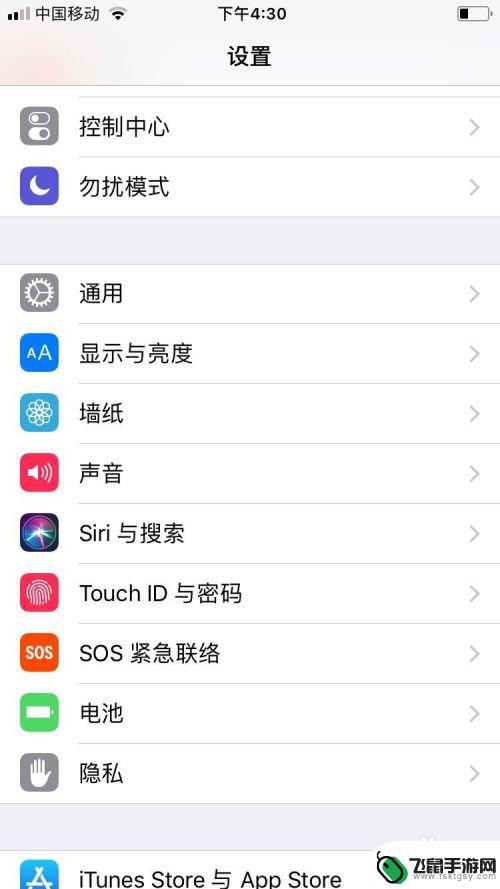
3.找到“辅助功能”,点击;
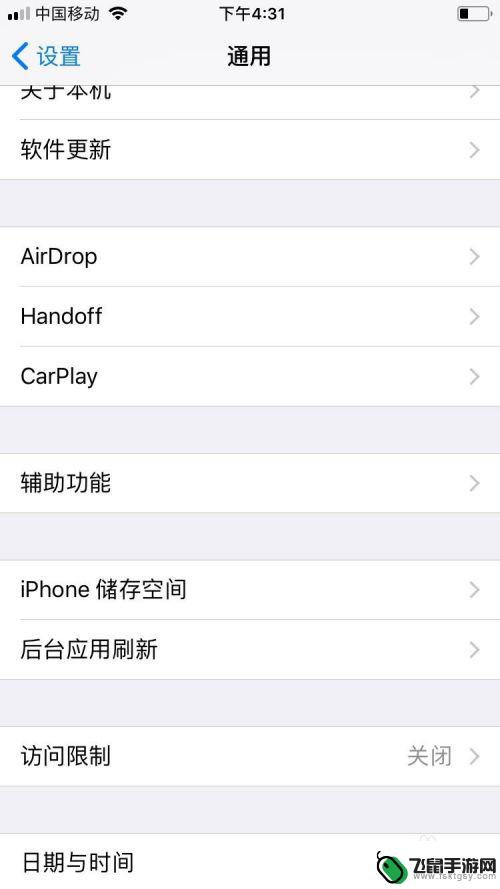
4.找到“AssistiveTouch”,点击进入;
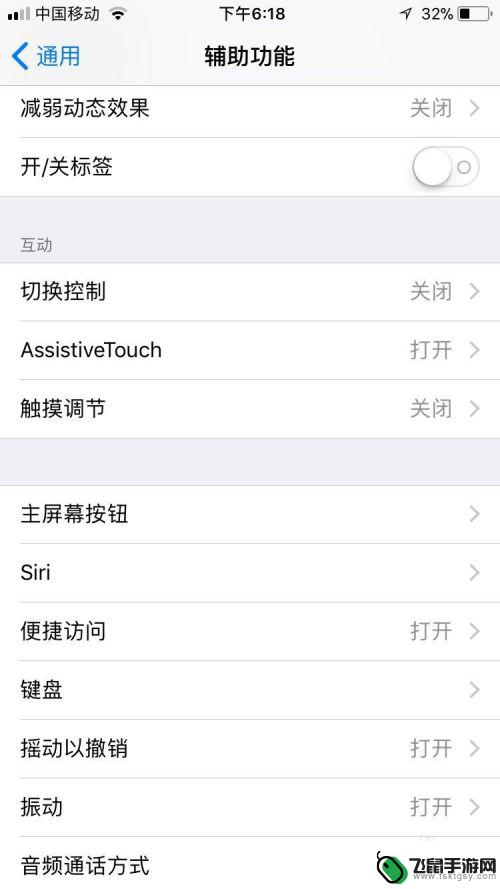
5.找到“自定义顶层菜单”,点击进入;
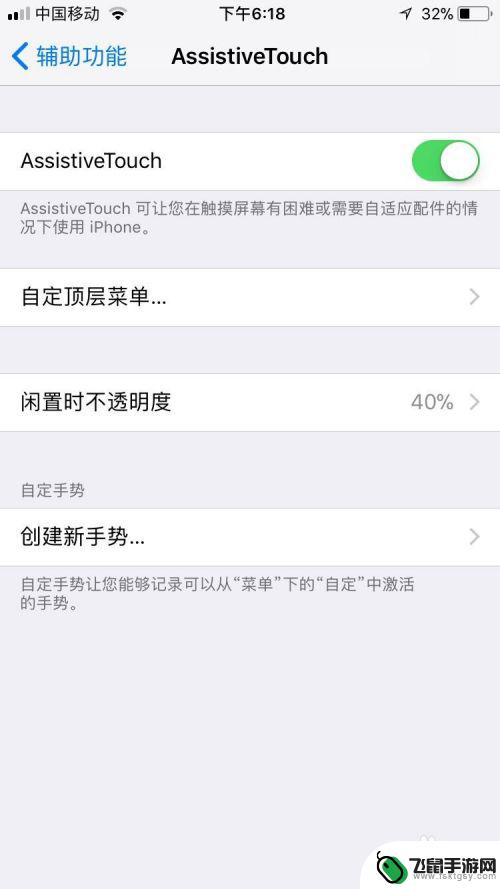
6.在界面先点“+”,再找到“屏幕快照”。点击“完成”,即可。
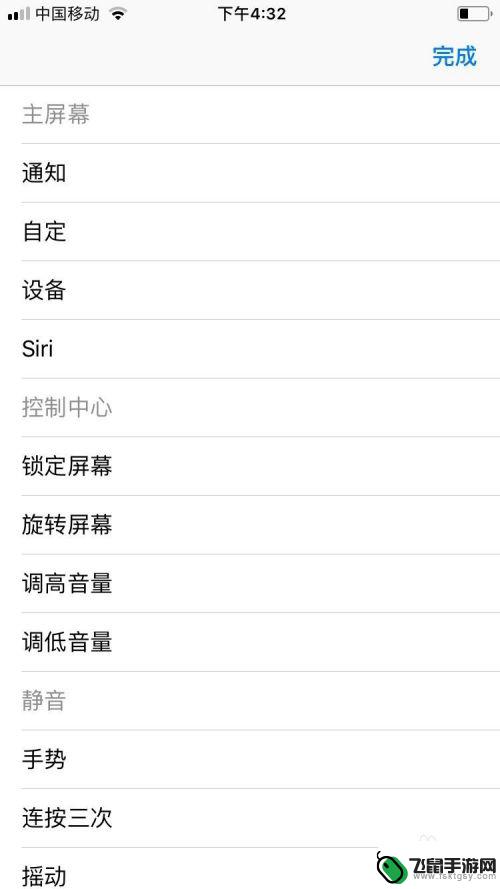
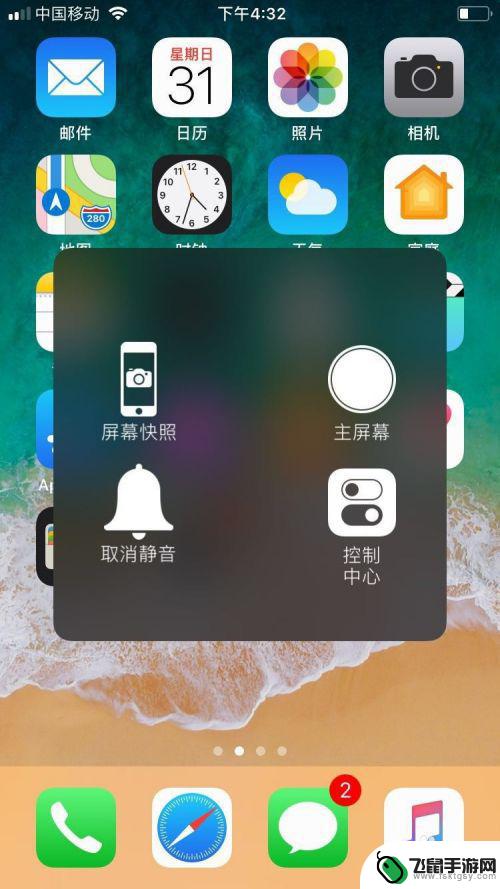
以上是关于如何在苹果手机上进行屏幕快照的全部内容,如果有遇到相同情况的用户,可以按照小编的方法来解决。